ขั้นตอนการติดตั้ง Ubuntu 12.04 LTS Beta 1
หลังจากสร้างแผ่นติดตั้งเสร็จ เรามาเริ่มติดตั้ง ubuntu 12.04 LTS Beta 1 กันเถอะ
สามารถ Downloads ไฟล์เพื่อจะไรท์แผ่นได้จากเว็ป http://ftp.psu.ac.th/pub/ubuntu-releases/iso/precise/
1.เปิด Computer ขึ้นมาแร้วเลือก Boot จากแผ่น CD จะได้หน้าจอดังรูป
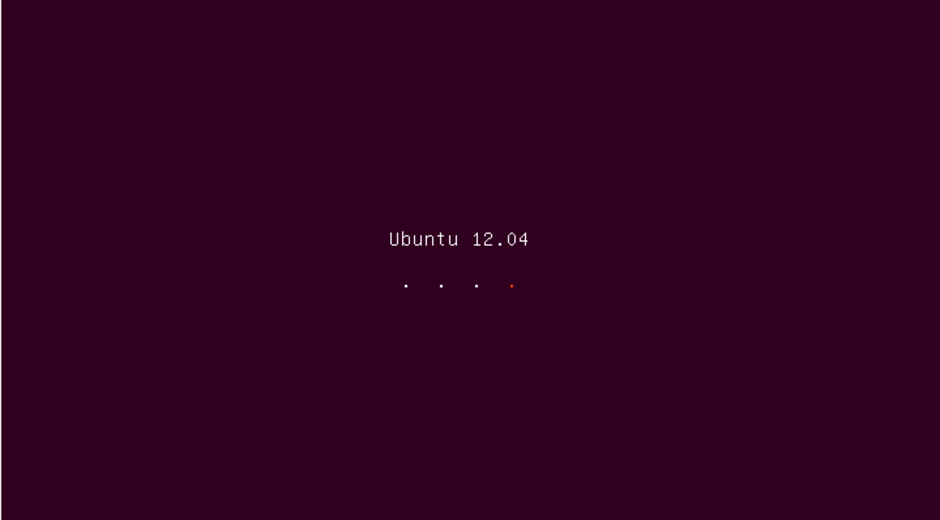
2. หน้าแรกที่เห็น คือหน้าต่าง Wellcome
1. ให้เลือกภาษาของเครื่อง ในที่นี้เลือก ภาษาไทย ครับ
2. เลือกรูปแบบการใช้งานจากแผ่น มี 2 แบบคือ
- Try Ubuntu เป็นการทดลองใช้งานโดยอ่านจากแผ่น
- Install Ubuntu เป็นการติดตั้ง จะทำการติดตั้งลงใบเครื่อง
ในกรณีนี้ผมต้องการติดตั้งจริงในเครื่อง เลือก Install Ubuntu น่ะครับ
 |
3. ในขั้นตอนนี้จะเช็คพื้นที่ของฮาร์ดดิส การเชื่อมต่ออินเตอร์เน็ต เพื่อทำการอับเดท Software หากเราเชื่อมต่ออินเตอร์เน็ต จะมีเครื่องหมาย "ถูก" สีเขียว แล้วติกเลือก ในสิ่งที่จะให้อัพเดท ในกรณีนี้ผมยังไม่เชื่อมต่ออินเตอร์เน็ต ผมเลือก "กำเนินการต่อ” เพราะเราสามารถอับเดทได้ทีหลัง
 |
4. ในขั้นตอนนี้จะเป็นการเลือกรูปแบบ ของการติดตั้ง ผมเลือก "อื่นๆ” จะเป็นการจัดการพาท์ติชั่นได้หลายแบบตามต้องการ
 |
5. ขั้นตอนนี้จะเป็นการจัดการพาท์ติชั่นของฮาร์ดดิส เราต้องมีเนื้อที่ว่างในการติดตั้ง ubuntu เพียงพอ ไม่ต่ำกว่า 5GB แต่ไม่มากจนเกินไป อาจขึ้นอยู่กับความต้องการในการเก็บข้อมูลด้วย ในการติดตั้งมีการแบ่งฮาร์ดิสหลักๆ 2 ส่วน Ext4,swap เพื่อที่จะใช้ในการติดตั้ง Ubutu ในที่นี้ของผม Ext4 ให้พื้นที่ 5 GB และ Swap ให้พื้นที่ 1 GB ให้คลิกที่ Ext4 แล้วกด "เปลี่ยน" จะได้หน้าต่างแก้ไขพาร์ทิชั้น ขึ้นมา ในช่อง ใช้เป็นให้เลือก เป็น Ext4 ทำการติ๊กถูกที่ช่องฟอร์แมตและ เมาท์ที่ตำแหน่ง Root กด Ok แล้วทำการกด ติดตั้ง
 |
6. เลือกพื้นที่ที่เราอยู่ ตอนนี้เราอยู่ประเทศไทย เลือก “Bangkok”
 |
7. เลือกเลเยอร์ของแป้นพิมพ์ ในกรณีนี้ ผมเลือก Thai เพราะต้องการให้พิมพ์ไทยได้ด้วย แล้วกด "ดำเนินการต่อ"
 |
8. ขั้นตอนนี้จะเป็นการ เพิ่มชื่อ ชื่อของเครื่องคอมพิวเตอร์ บัญชีผู้ใช้ รหัสผ่าน และรูปแบบของการเข้าสู่ระบบหรือ Login เสร็จแล้วคลิก “ดำเนินการต่อ”

9. ระบบจะติดตั้ง จะดำเนินการอัตโนมัติ
 |
 |
11. คอมพิวเตอร์ทำการเปิด Restart
 |
12. คอมพิวเตอร์จะ Start เครื่องใหม่ เลือก Username หรือบัญชีผู้เข้าใช้ระบบ กรอกรหัสผ่าน แล้ว กด Enter
 |
13. เข้า หน้าต่าง Linux ubuntu 12.04 เรียบร้อย จากนั้นทำการ อัพเดทไดท์เวอร์ต่างๆได้จาก "Updates Available"
 |
14.จะได้หน้าต่างดังรูป กด "Partial Upgrade" แล้วจะมีหน้าต่าง ให้ใส่พาสเวิดที่ได้ทำการใส่ไว้ในขั้นตอนการลง
 |
 |
15.จะขึ้นหน้าต่าง ดังรูป กด "Start Upgrade" แร้วรอการติดตัดซักครู่ ดังรูรูป
 |
 |
16.จากนั้นจะมีหน้าต่างให้เลือกใช้ Key ในการเปลี่ยนภาษาขึ้นมาในที่นี้ผมใช้ "Ail+Shift" ครับ
 |
17.เมื่อทำการ Upgrade เสร็จสิ้น จะมีหน้าต่างให้ Restart ขึ้นมา กด Restart จากนั้น ก็ใช้งาน Ubuntu 12.04 LTS Beta 1 ได้กันแล้วนะครับ
 |
เห็นไหมครับ ไม่ใช่เรื่องยากเลยสำหรับการติดตั้ง Ubutu หวังว่า วิธีการติดตั้งที่ผมจัดทำขึ้นมาจะเป็นประโยชน์สำหรับเพื่อนๆ ไม่มากก็น้อยครับ ขอบคุณครับ
ความเห็น (0)
ไม่มีความเห็น